Kumpi Java-kehitysympäristö on parempi. Kuinka aloitan Java-ohjelmien kehittämisen Java Development Kitin (JDK) avulla? Ympäristömuuttujien asettaminen
ladata asennuspaketti mahdollista verkkosivuilla Oraakkeli linkki:
Asennataan Java.
Asenna Java tietokoneellesi suorittamalla ladattu tiedosto, jonka jälkeen asennusprosessi alkaa (Kuva 1.2).

Napsauta Seuraava.
Oletusasennus tapahtuu hakemistossa C:\Program Files\Java\jdk1.x.x_xx (X-versionumeron sijaan), haluttaessa hakemistoa voidaan muuttaa napsauttamalla Muuta-painiketta (kuva 1.3).

Noudata ohjatun asennustoiminnon ohjeita ja asennus valmistuu muutamassa minuutissa.
Kun asennus on valmis, ohjelma kehottaa sinua siirtymään osoitteeseen tekninen dokumentaatio ja Java-opetusohjelmat napsauttamalla Seuraavat vaiheet -painiketta. Tämä avaa selaimesi Java-dokumentaatiosivulle http://docs.oracle.com/javase/, josta on erittäin hyödyllistä oppia.
Ympäristömuuttujien asettaminen.
Päällä seuraava askel sinun on asetettava suoritettavien tiedostojen polut, eli asetettava järjestelmämuuttujat PATH, CLASSPATH ja JAVA_HOME.
Voit tehdä tämän avaamalla Ohjauspaneeli -> Järjestelmä, otat Lisävaihtoehdot järjestelmät. Napsauta painiketta näkyviin tulevassa ikkunassa ympäristömuuttujat.
Lohkossa avautuvassa ikkunassa Järjestelmän muuttujat sinun on tarkistettava, onko muuttuja olemassa PATH, jos muuttujaa ei ole olemassa, se on luotava napsauttamalla painiketta Luoda, jos PATH-muuttuja on jo olemassa, sitä tarvitaan Muuttaa(Kuva 1.4).

Seuraavassa ikkunassa PATH-muuttuja on asetettava arvoon Muuttuva arvo— polku hakemistoon, johon Java asennettiin (kuva 1.5).

Jos PATH-muuttujalle on jo määritetty muita arvoja, uusi arvo lisätään puolipisteellä ";" erotettuna. aivan rivin lopussa.
Sinun on myös luotava muuttuja CLASSPATH, jos sitä ei ole vielä luotu. Sinun on määritettävä sen arvoksi ".;". (Kuva 1.6).

Näin muuttuja luodaan/muokataan JAVA_HOME. Tämän muuttujan arvo on polku hakemistoon, johon Java asennettiin (kuten PAHT), mutta ilman bin-alihakemistoa. Esimerkiksi:
PATH-arvo: C:\Ohjelmatiedostot\Java\jdk1.7.0_25\bin
Arvo sisään JAVA_HOME: C:\Ohjelmatiedostot\Java\jdk1.7.0_25
Kun muuttujat on määritetty, Java asennus voidaan katsoa suoritetuksi!
Tarkistetaan asennusta.
Tarkista asennuksen onnistuminen avaamalla komentokehote. Voit tehdä tämän valikossa Windows Käynnistä kirjoita hakupalkkiin cmd-komento ja paina Enter. Tämän jälkeen avautuu komentoikkuna, johon sinun on kirjoitettava seuraava komento.
Sen jälkeen, jos tietoa asennettu versio java, asennus onnistui.

Usein esiintyvät ongelmat:
- "java" ei ole sisäinen tai ulkopuolinen tiimi, suoritettava ohjelma tai komentotiedosto.
Tarkista, että PATH-kohdassa määritetty polku on oikea. Yritä välttää välilyöntejä sen kansion nimessä, johon asennat JDK:n. Jos luulet, että polku on kirjoitettu oikein, sinun tulee varmistaa, että javac.exe-tiedosto on PATH-rivillä luetellussa hakemistossa ja että se oli JDK asennettuna, ei JDE,
- ei ole voita hakemus 32
Syntyy asennuksen seurauksena Java-versiot, joka ei vastaa järjestelmän bittisyvyyttä (esimerkiksi asennuksen yhteydessä 64 bittiversio Java 32-bittiseen käyttöjärjestelmään).
- Virhe kehotettaessa sinua tarkistamaan JAVA_HOME
Tarkista, että tämä muuttuja tallentaa polun kohteeseen asennettu JAVA(ilman roskakoria)
Melkein jokainen primitiivisimmän matkapuhelimen omistaja tuntee Java-alustan konseptin. Java-kehitysympäristö sisältää luomisen universaaleja sovelluksia, jota voidaan käyttää käynnistämiseen asennetusta käyttöjärjestelmästä riippumatta. Tarkastellaanpa sen toiminnan ja soveltamisen päänäkökohtia.
Java-kehitys?
Itse asiassa kehitysympäristö on puhtaasti ohjelmointikieli, joka perustuu yleisiin komentoihin, jotka tunnistetaan Java-ympäristö Suoritusaika.
Karkeasti sanottuna Java-kielen kehitysympäristö ilman aluksi asennettu alusta ei toimi samassa Windowsissa. Mutta tällaista tukea tarjotaan aluksi, mikä vapauttaa jokaisen käyttäjän tarpeesta asentaa lisäkomponentteja.
Sovellus tietotekniikassa
Aluksi Tämä projekti Sen kehitti Sun Microsystems, jota myöhemmin tuki Oracle.

Mutta viime kädessä Java-kehitysympäristö on täysin riippumaton tietokoneista tai mobiilijärjestelmistä.
Mobiilijärjestelmien sisäänrakennetut moduulit
Jos puhutaan älypuhelimista ja tableteista, sama Java-versio) koskee vain käyttöä graafinen sovellus, jonka avulla voit luoda Java-sovelluksen muutamassa minuutissa.

Itse asiassa sovellus itse tekee jonkinlaisen osoitteen tai pyynnön, jonka toiminnot tarjotaan käyttöjärjestelmässä.
Ja tämä koskee mobiililaitteet. Senkin huomasimme joskus ajan myötä Windows Puhelin, vai alkaako Android "sylkeä" välittömien päivitysten tarjoamisen suhteen? Se ei ole muuta kuin kaksi komponenttia:
- Java Runtime;
- Microsoft. NET Framework.
Surullisinta on, että ensimmäinen komponentti ei liity järjestelmävirheisiin. Tämä alusta on oletuksena täysin itsenäinen ja suoritettava komentojen suhteen.
Integroitu JAVA-kehitysympäristö: Yksinkertainen sovellus
Se, että tätä järjestelmää käytetään mobiiliversiot, kukaan ei epäile. Kehitysympäristö tuettu Java Android, puhumattakaan "omenatuotteista".

Suoritettavien sovellusten suhteen asiat eivät kuitenkaan ole niin yksinkertaisia. Ja siksi.
Suoritettavat sovelmat
Ensinnäkin, sinun tulee välittömästi kiinnittää huomiota järjestelmään, johon sopiva arkistointilaite on asennettava (WinRAR - ainakin parempi - 7-Zip).
Java-kehitysympäristö viittaa siihen, että tiedot tallennetaan arkiston muodossa, jota ei voi avata standardi tarkoittaa Windows.
Arkistoidut tiedot
SISÄÄN paras tapaus Voit käyttää edellä mainittujen kaltaisia imureita. Mutta jos arkiston luomisessa käytettiin ylimääräisiä (maksimi) pakkaustekniikoita, mikään ei voi auttaa tässä.
Edes arkistaattorin päivittäminen ei voi tehdä tarvittavia muutoksia. Täällä sinun on asennettava päivitys koko alustalle, vaikka aluksi viesti saatavilla olevasta päivityksestä "jumittuu" ilmaisinalueella.
Alustan päivitys
Päivitys on melko yksinkertainen. Napsauta vain vilkkuvaa kuvaketta tarjottimessa, joka kehottaa sinua asentamaan saatavilla oleva päivitys. Tunnistusaika voi kestää useita minuutteja. Tämä on hyvä.
Jos et halua odottaa, ei hätää - mene osoitteeseen virallinen resurssi Microsoft ja lataa ohjelma sieltä. Etkö pidä tästä menetelmästä? Asenna JDK tai J2SE, joka on Java-laajennus, ja asenna sitten vaadittava moduuli valituista, minkä jälkeen aktivointi tapahtuu automaattisesti. Prosessin lopussa saatat tarvita täysi uudelleenkäynnistys järjestelmät.
Miksi Java ei ole käyttöjärjestelmästä riippuvainen?
Kuten jo mainittiin, tämä ohjelmointikieli on oliosuuntautunut (kuten C + / C ++, jossa Windows on ohjelmoitu).
Mutta asian ydin on se Java virtuaalikone pystyy kääntämään komennot suoritettavista sovelluksista erityisiksi tavukoodeiksi, jotka kuka tahansa voi tunnistaa tietokonejärjestelmä, riippumatta sen kehittäjästä. Java-ohjelmistokehitysympäristöä käytetään yhtä hyvin PC-tietokoneissa, Intel-alustoissa ja mobiilijärjestelmät Android, Blackberry, iOS ja muut.
Käyttöjärjestelmän ohjelmistoympäristössä itsessään on jo sisäänrakennettu moduuli, joka vastaa kielikomentojen suorittamisesta. Eikä se mitenkään koske tiettyjä ympäristöjä, kuten Microsoft .NET Frameworkia tai muita valmistajien ympäristöjä käyttöjärjestelmät kehitetty omien sovelmiensa toimintaa varten.
Mobiililaitteet
Mitä tulee jopa tavalliseen matkapuhelimet ilman käyttöjärjestelmää, heillä on myös alkuperäinen tuki tälle alustalle. Pääsääntöisesti asentajilla on JAR- tai JAD-laajennukset ja ne voidaan asentaa melko helposti jopa primitiivisiin puhelimiin.

Käyttöjärjestelmissä voit käyttää arkistoja, kuten WinRAR, jotka tunnistavat tällaiset itsepurkautuvat arkistot, kuten SFX-tiedostot, ilman ongelmia. Kun kaksoisnapsautat tällaista tiedostoa, sen sisältö puretaan automaattisesti ja arkistointiohjelma yhdessä Java-alustan kanssa tässä tapauksessa toimii taustalla.
Mitä voin sanoa, jopa yksinkertaisimpien puhelimien vanhat pelit voidaan asentaa yksinkertaisesti. Vaikka uskotaan, että he eivät käytä "kehittyneitä" käyttöjärjestelmiä, näin ei ole.

Jopa vanhimmissa malleissa on alustatyyppi. Miten puhelin muuten toimisi? Tässä samassa järjestelmässä, kuten on jo selvää, on myös sisäänrakennettu tuki, joka vastaa Java-kehitysympäristöistä.
Mitä tulee itse sovellusten luomiseen käytettyihin komentoihin, niiden kuvaaminen voi viedä liian kauan aikaa. Mutta jos ajatus luoda sovellus tämän kielen perusteella on syntynyt, on parempi asentaa erikoistunut ohjelma kuten tarjottu alusta Delphi ympäristö hyvin samankaltainen).
Johtopäätös
Kuten näet, Java-kehitysympäristö on universaali ja yhteensopiva minkä tahansa järjestelmän kanssa. Mutta se toimii paljon nopeammin kuin C+/C++-pohjaisten komentojen kääntäminen. Joidenkin tutkimusten mukaan toimintanopeus voi olla 20-30 kertaa suurempi, vaikka muistin kulutus on korkeammalla tasolla.
Mutta yhteenvetona on syytä huomata Java-kehitysympäristön tarjoama todellinen monipuolisuus. Itse asiassa se on yhteensopiva kaikkien järjestelmien kanssa, mikä tekee siitä suosituimman saman luomisen yhteydessä multimediasovelluksia tai pelejä.
Erikseen on syytä todeta, että Java:n uusimmat versiot perustuvat yleistettyjen ohjelmointityökalujen tukeen, jotka perustuvat Eiffel- ja C#-teknologioihin, jotka eroavat radikaalisti C++-työkaluista. Täällä voit käyttää automaattista muuntamista skalaarityypit data ja ns. staattisten kenttien tuonti, puhumattakaan mahdollisuudesta luoda mukana olevaa dokumentaatiota lähdekoodi.
Java SE 6 esittelee monia uusia ominaisuuksia, joihin kuuluvat jopa japanilaisten ja buddhalaisten kalenterien tunnistaminen, mahdollisuus luoda täysi HTTP-palvelin, nopeutettu luokkastriimien ja pakattujen tietojen siirto jopa 70 % suorituskyvyn parannuksella, puhumattakaan JConsole-hallintapaneelista. , joka tukee OpenGL:ää ja DirectX:ää.
Tämä koskee pääasiassa näytönohjaimet, vaikka se voi viitata jopa äänilaitteiden käyttöön (useimmiten virtuaalisia, jotka perustuvat ASIO4ALL-ajureihin). Sama koskee joitain ohjelmistosyntetisaattoreita tai MIDI-koskettimia. Mutta suoritettavien Java-sovelmien käyttöä ei aina tarjota.
Kaikkien asennuksen jälkeen tarvittavat komponentit, on aika tehdä valinta siitä, miten ohjelmia kehitetään.
On kaksi tapaa: joko työskennellä JDK:n kanssa suoraan komentorivin kautta tai käyttää integroitua kehitysympäristöä. Harkitse näitä molempia vaihtoehtoja.
Lähdekoodin kääntäminen komentorivin kautta
Yksi vaihtoehto on kaikki ohjelmakoodi johtaa sisään tekstieditori, ja käännä sitten komentorivin kautta Java-lähdekoodi tavukoodiksi ja suorita sitten tämä tavukoodi.
Alla on toimintosarja:
1. Tallenna lähdekoodimme *.java-muodossa (Kuva 2.1).
2. Käynnistä komentorivi ja kirjoita kansio Java-lähdekoodilla (Kuva 2.2).
3. Javac-komennolla käännetään Java-lähdekoodi tavukoodiksi (kuva 2.3).
4. Suorita tavukoodi Java-komennolla (Kuva 2.4).
Kuva 2.1 - Lähdekoodin tallennus

Kuva 2.2 - Kansion polku komentorivillä

Kuva 2.3 - Kääntäminen tavukoodiin

Kuva 2.4 - Käynnissä oleva tavukoodi
Menetelmä on hyvä, mutta sitä käytetään vähän vakavien sovellusten kehittämisessä. Pienissä projekteissa kaikki on kunnossa - kokoamme kaiken lähdekoodin ja suoritamme käännetyn tavukoodin. Mutta jos projektin hierarkiassa on jo yli kymmenen lähdekooditiedostoa, manuaalinen kääntäminen on erittäin hankalaa ja hidastaa kehitysprosessia. Näihin tarkoituksiin on suositeltavaa käyttää integroituja kehitysympäristöjä.
Java IDE
Koota Java koodi alkaen komentorivi saattaa tuntua raskaalta tehtävältä, mutta se on kuitenkin sitä välttämätön taito. Kun käyt itse läpi JDK:n kanssa työskentelyn perusvaiheet, saat paremman käsityksen siitä, miten kehitysympäristö toimii. Useimmiten on erittäin suositeltavaa, että ennen minkään IDE:n (integroidun kehitysympäristön) asentamista opit työskentelemään Java JDK:n kanssa komentorivin kautta.
Kuitenkin perusvaiheiden hallitsemisen jälkeen Java-ohjelmat, haluat todennäköisesti käyttää ammatillista kehitysympäristöä.
Takana Viime aikoina sellaisista ympäristöistä on tullut niin tehokkaita ja käteviä, että nyt ei yksinkertaisesti ole mitään järkeä tehdä ilman niitä. Nykyään Javalle yleisimmät IDE:t ovat: Eclipse, NetBeans ja IDEA. Jokaisella näistä ympäristöistä on omat etunsa ja haittansa. Henkilökohtaisesti päädyin Eclipse IDE:hen joistakin syistä. Ensinnäkin tässä ympäristössä on erittäin käteviä pikanäppäimiä. Hänen alla vapaa pääsy sijaitsee suuri määrä kehittäjän työkalut. Jopa niin suuri yritys kuin Google on henkilökohtaisesti kirjoittanut paljon työkaluja Eclipselle. Kun kehitetään esimerkiksi Android-käyttöjärjestelmän alla, on vaikea löytää parempaa IDE:tä - Eclipselle on useita vapaasti saatavilla tehokas android SDK, jolle kehitettiin useampi kuin yksi Android-sukupolvi sovellukset.
Tämän IDE:n lataamiseksi sinun tulee seurata linkkiä http://www.eclipse.org/downloads/ ja valita jokin ehdotetuista ratkaisuista (Kuva 2.5).

Kuva 2.5 - Tarjotut Eclipse-ratkaisut
Kaikkiaan eri suuntien kehittäjille tarjotaan noin kaksitoista ratkaisua. Kuten näet, valikoima on melko suuri. Valitsin tehtävääni tavallisen Eclipse Standard -paketin. Valitse seuraavaksi haluamasi käyttöjärjestelmä arkkitehtuurilla (Kuva 2.6) ja aloita ilmainen lataus tästä ympäristöstä.

Kuva 2.6 - Halutun käyttöjärjestelmän ja arkkitehtuurin valinta
Java on tehokas ohjelmointikieli, joka tukee monia alustoja. Jokaisella on oma kehitysympäristönsä – katsotaanpa, mitkä.
1 - NetBeans
Aikoinaan Sun Microsystemsin ja nyt Oraclen omistama NetBeans on yksi niistä parhaat IDE:t viime vuosikymmenen aikana. NetBeans on modulaarinen kehitysympäristö, ja kaikki IDE:n ominaisuudet toimitetaan paketeissa, joita kutsutaan moduuleiksi. Se tarjoaa helpon integroinnin versionhallintaohjelmistoon. NetBeans luotiin avoimeksi lähdekoodiksi, joten jokainen voi osallistua sen kehittämiseen. Se on ilmainen ja toimii useimmissa käyttöjärjestelmissä ja alustoissa.
- Kehittäjä: Oracle.
- Hinta: Ilmainen.
- Koko: 186 MB Java EE -versiolle.
2 - IntelliJ-IDEA
IntelliJ on suljetun lähdekoodin Java IDE ja yksi Javan tärkeimmistä IDE:istä (kaksi muuta ovat Eclipse ja NetBeans). IntelliJ IDEA on erinomainen moderni käyttöliittymä. Se valittiin perus-IDE:ksi Android Studio- Uusi ohjelmisto luoda Googlen kehittämiä Android-sovelluksia.
KANSSA IntelliJ:stä on kaksi versiota - Community Edition, joka on ilmainen, ja Ultimate Edition, joka on täysin tunnustettu ja vaatii maksullisten lisenssien käyttöä.
- Kehittäjä: JetBrains.
- Alustat: Windows, Mac ja Linux.
- Hinta: Maksettu (199 dollaria yksittäisen käyttäjän lisenssi). Ilmainen opiskelijoille, on myös avoimen lähdekoodin versio - myös ilmainen.
- Koko: 180 Mt Community Editionille, 290 Mt Ultimate Editionille.
3 - Pimennys

Eclipse on yksi suosituimmista IDE:istä, ei vain Javalle, vaan myös C++:lle PHP:llä. Eclipse on avoimen lähdekoodin työkalu, jolla on loistava kehittäjäyhteisö. Siinä on myös valtava kirjasto käyttäjien itsensä luomia laajennuksia. Tästä IDE:stä on useita versioita, suosituin on Eclipse Oxygen . Eclipse oli myös perus-IDE vanha Android SDK (Software Development Kit).
- Kehittäjä: Eclipse Foundation.
- Hinta: Ilmainen.
- Koko: Eclipse Oxygen for Java EE -latauspaketti on 180 Mt.
4 - JDeveloper
JDeveloper on Oraclen julkaisema täysin ilmainen kehitysympäristö. JDeveloper tarjoaa useita ominaisuuksia, kuten: refaktorointi; Git-versionhallinta; tarkastus ja mittarit; virheenkorjaus- ja profilointikoodi; Ant ja Maven tuki. Siitä on kaksi versiota:Studio Edition, jossa on täysin ladattu joukko työkaluja Java-ohjelmien luomiseen, ja Java Edition, josta puuttuu J2EE, ADF, UML ja tietokantaominaisuudet, mutta tämä versio vie vähemmän tilaa ja on nopeampi. Java Editionissa on kaikki Javaa varten tarvittavat perusominaisuudet, ja sen pitäisi tyydyttää useimmat aloittelevat Java-ohjelmoijat.
- Kehittäjä: Oracle.
- Alustat: Windows, Mac ja Linux.
- Hinta: Ilmainen.
- Koko: Java Edition -181 Mt, Studio Edition -1,8 Gt.
5 - Dr. Java

DR. Java on kevyt Java IDE, jota SourceForge-projekti tukee. Se on tarkoitettu ensisijaisesti aloitteleville ohjelmoijille ja opiskelijoille, mutta siinä on myös edistyneitä ominaisuuksia ammattiohjelmoijia. Se on ilmainen ja avoin projekti. DR. Javaa ylläpitää Rice Universityn JavaPLT-ryhmä. Sen käyttöliittymä on kehitetty Sun Microsystemsin kehittämän Swing-työkalupaketin avulla.
- Kehittäjä: JavaPLT.
- Alustat: Windows, Mac ja Linux.
- Hinta: Ilmainen.
- Koko: 13 MB
6 - BlueJ
![]()
BlueJ on avoimen lähdekoodin Java IDE, joka on luotu opetustarkoituksiin. Se soveltuu myös pienten ohjelmistoprojektien kehittämiseen. BlueJ:n käyttöliittymä on melko yksinkertainen, joten aloittelijat voivat käyttää sitä helposti. Se näyttää luokat ja objektit puhtaalla, visuaalisella tavalla. BlueJ:n päätavoitteena on opettaa olio-ohjelmointia, joten projekti sopii aloittelijoille.
- Kehittäjä: King's College London, University of Kent.
- Alustat: Windows, Mac ja Linux.
- Hinta: ilmainen.
- Koko: 160-170 MB (mukaan lukien JDK).
7 - jCreator

jCreator on nopea ja tehokas Java-IDE, joka on kirjoitettu C++-kielellä (jonka oletettavasti tekee siitä nopeamman kuin muut Java-kielellä kirjoitetut IDE:t). Siinä on samanlainen käyttöliittymä kuin varhaiset versiot Visual Studio, ja voit muokata sitä haluamallasi tavalla. jCreator on maksullinen IDE, mutta saatavilla ilmainen versio ilman ominaisuuksia, kuten automaattinen täydennys koodi. jCreator tarjoaa vain Windowsin tuki, mutta sitä voidaan käyttää Linuxissa Vinen avulla.
- Kehittäjä: Xinox Software.
- Alustat: Windows.
- Hinta: $30 - $1600, kokeiluversio saatavilla.
- Koko: 7,2 MB kokeiluversiolle.
8 - jTartu

jGrasp on toinen erittäin kevyt Java IDE, joka keskittyy ohjelmistojen visualisointiin. Siinä on ominaisuuksia, kuten UML-luokkakaaviot, jotka auttavat parantamaan koodin luettavuutta. jGrasp luo automaattisesti visualisointeja, ja siinä on myös tietorakenteen tunnistusmekanismeja, dynaamisia objektien katseluohjelmia ja useita muita ominaisuuksia, jotka esittävät Java-koodin mukavassa, helposti luettavassa muodossa.
- Kehittäjä: Auburn University.
- Alustat: Windows, Mac ja Linux.
- Hinta: Ilmainen.
- Koko: 5 MB.
9 - Viherjalka

Greenfoot on opetuksellinen Java IDE. Se on vahvasti riippuvainen tietorakenteiden visualisoinnista ja on optimoitu luomista varten yksinkertaisia ohjelmia ja 2D Java-pelejä. Greenfootilla on toiminto jakaminen Internetissä, joka konfiguroidaan suoraan itse ympäristössä. Käyttäjät voivat jakaa ohjelmiaan verkossa muiden nähtäväksi ja vastaanottamiseksi apua ja palautetta. Yhteistyöprojekteja voi muokata verkossa. Kaiken kaikkiaan Greenfoot on loistava aloittelijoille.
- Kehittäjä: King's College London, Oracle.
- Alustat: Windows, Mac ja Linux.
- Hinta: Ilmainen.
- Koko: 162 Mt Windowsille (mukaan lukien JDK).
10 - Codenvy
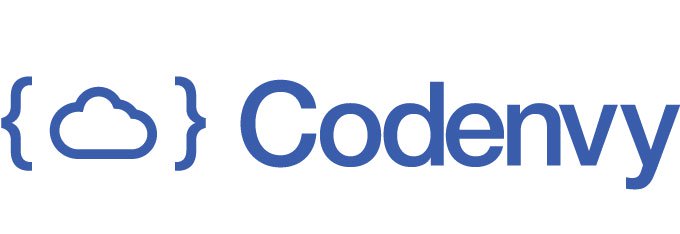
Codenvy on puhtaasti pilvipohjainen IDE, joten se ei vaadi asennusta. Codenvyllä on kaikki täysin varustellun itsenäisen laitteen ominaisuudet IDE:t, mukaan lukien build/run/debug ympäristöt. Mahdollisuus tehdä yhteistyötä reaaliajassa on yksi Codenvyn halutuista ominaisuuksista. Codenvylla on loistava käyttöliittymä ja useita työtilavaihtoehtoja. Se on saatavilla kuukausimaksun jälkeen tilausmaksu. Codenvyn yhteisöpainos on vapaasti käytettävissä.
- Kehittäjä: Codenvy Inc.
- Alustat: Selainpohjainen.
- Hinta: ilmainen yhteisön painos Premium-version tilaus alkaen 1 $/kk.
Johtopäätös
Koska Java on monialustainen ohjelmointikieli, lähes kaikki kehitysympäristöt ovat myös monialustaisia. Kuitenkin jälleen kerran, IDE:n valinta riippuu myös henkilökohtaisista mieltymyksistä, käyttötarkoituksista ja taitotasosta. Onnea!
5 (100 %) 1 ääni
Sovelmien kirjoittamiseen ja Java-sovelluksia tarvitaan kehitystyökaluja, kuten JDK. JDK sisältää seuraavat osat: ympäristö Java-suoritus,Java-kääntäjä ja Java API. Aloittaminen ei ole vaikeaa kokeneille tai aloitteleville ohjelmoijille.
Mistä voin ladata JDK:n?
Ladata uusin versio aseta Java-kehittäjä Development Kit (JDK), siirry JDK-latausosioon.
Kehittäjät voivat myös vierailla Java-kehittäjäyhteisössä Oracle Technology Network for Java Developers saadakseen kattavaa tietoa Java-tekniikasta, mukaan lukien dokumentaatiot ja opetusohjelmat.
Aloittelijoille Java-käyttäjät
Aloittelijat, jotka ovat kiinnostuneita kehittämään Java-ohjelmia, voivat löytää hyödyllistä tietoa osiossa Java-aloittelijoille.
Kuinka saada Java-sertifikaatti?
Java-kehittäjäkonferenssit
- JavaOne on Java-kehittäjien tärkein konferenssi uusimmat tekniikat Java, lisää teknistä osaamistasi ja esitä kysymyksiä muilta kehittäjiltä ja suunnittelijoilta. Oracle johtaa vuosittaisia konferensseja JavaOne, mukaan lukien JavaOne-pääkonferenssi San Franciscossa ja alueelliset konferenssit. Käy osoitteessa www.oracle.com/javaone lisäinformaatio O Tulevat tapahtumat ja niiden tapahtumapaikat.
- Oracle Technology Network Developer Days ovat ilmaisia, käytännönläheisiä työpajoja Java-kehittäjille, joita järjestetään säännöllisesti ympäri maailmaa.
- Oracle sponsoroi myös muita Java-teknologiatapahtumia isännöiviä yrityksiä. Saadaksesi tietoa Tulevat tapahtumat alueellasi, käytä luettelohakua







